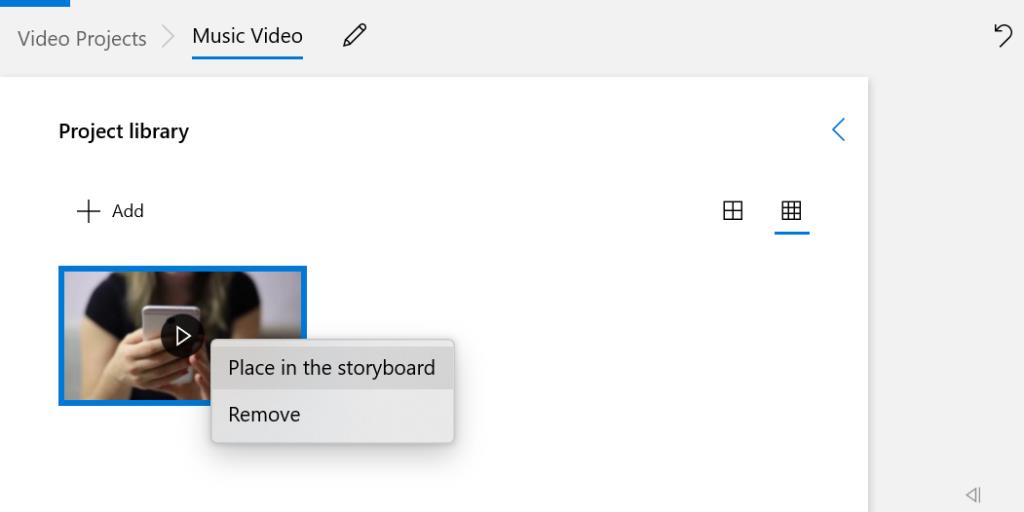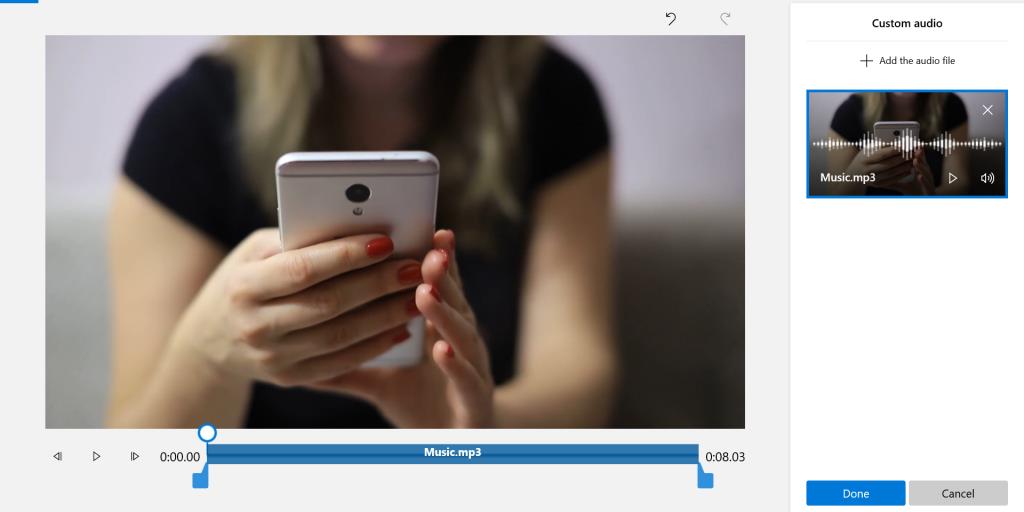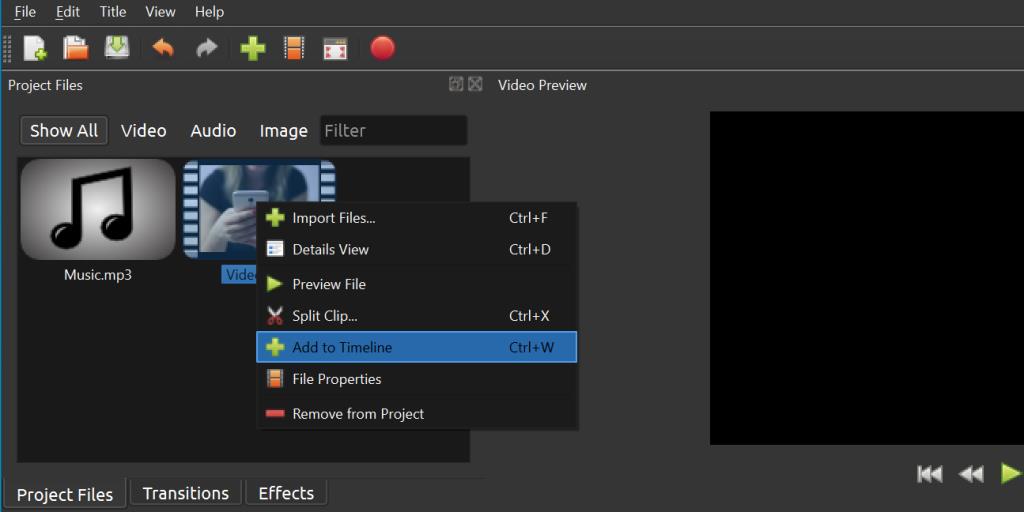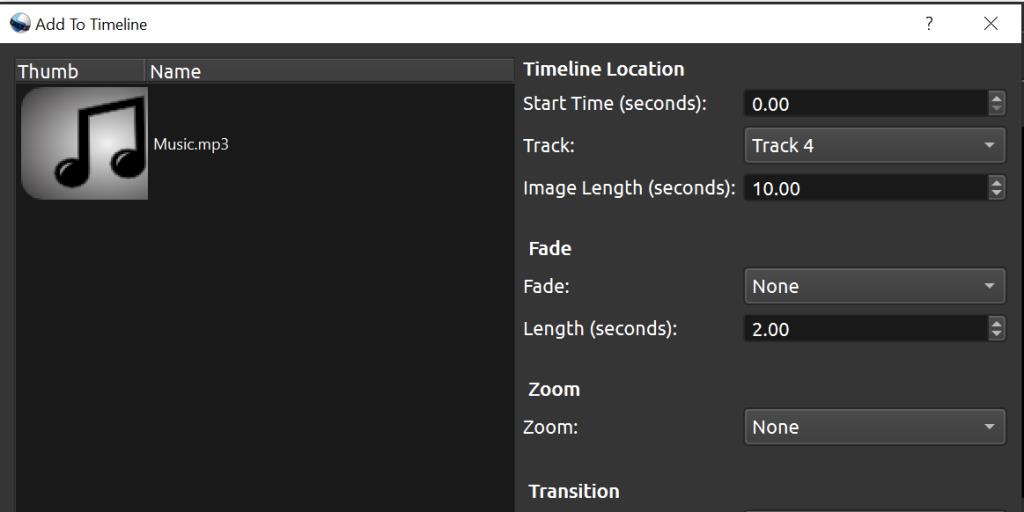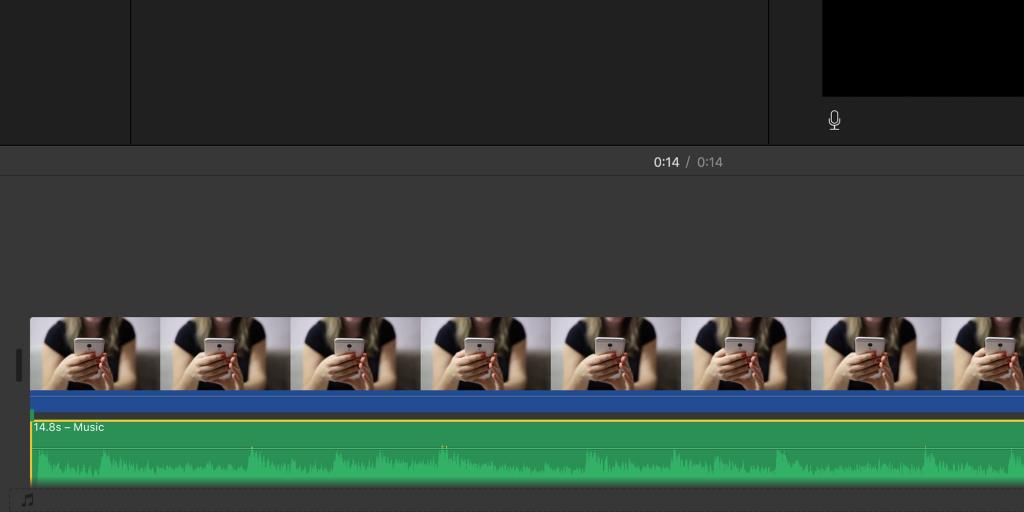Videolarınızı daha da geliştirmek için eklemek istediğiniz bazı müzikleriniz var mı? Tek ihtiyacınız olan basit bir video düzenleyici ve bilgisayarınızdaki herhangi bir videonuza istediğiniz müziği ekleyebilirsiniz.
Burada, hem Windows hem de Mac bilgisayarlarda bir videoya nasıl müzik ekleyeceğinizi gösteriyoruz. Bu araçlar çevrimdışı çalışır, bu nedenle bunları kullanmak için internete bağlı olmanız gerekmez.
Windows'ta Videoya Müzik Nasıl Eklenir
Windows, videolarınıza müzik eklemenize izin veren hem yerleşik hem de üçüncü taraf araçlara sahiptir. Kişisel tercihinize bağlı olarak, görevinizi tamamlamak için bu araçlardan birini kullanabilirsiniz.
Videoya müzik eklemek için bir uygulama yüklememeyi tercih ederseniz, görevi yapmak için Windows'un yerleşik aracını kullanabilirsiniz. Windows 10 aslında temel bir video düzenleyiciyle birlikte gelir ve çoğu temel düzenleme görevi için yeterince iyidir.
İlgili: Ücretsiz Müzik İndirebileceğiniz 7 Site (Yasal Olarak!)
Aşağıdakileri yaparak videolarınıza herhangi bir müzik dosyası eklemek için kullanabilirsiniz:
- Aç Başlat Menüsü , aramak Video düzenleyici ve tıklama video editörü .
- Göreviniz için yeni bir proje oluşturmak için Yeni video projesi düğmesini tıklayın.
- Projeniz için bir ad yazın ve Tamam'ı tıklayın .
- Videonuzu araca eklemenin zamanı geldi. Ekle 'yi tıklayın , Bu bilgisayardan öğesini seçin ve müzik eklemek istediğiniz videoyu seçin.
- Video düzenleyicide göründüğünde, videoya sağ tıklayın ve Film şeridine yerleştir öğesini seçin .
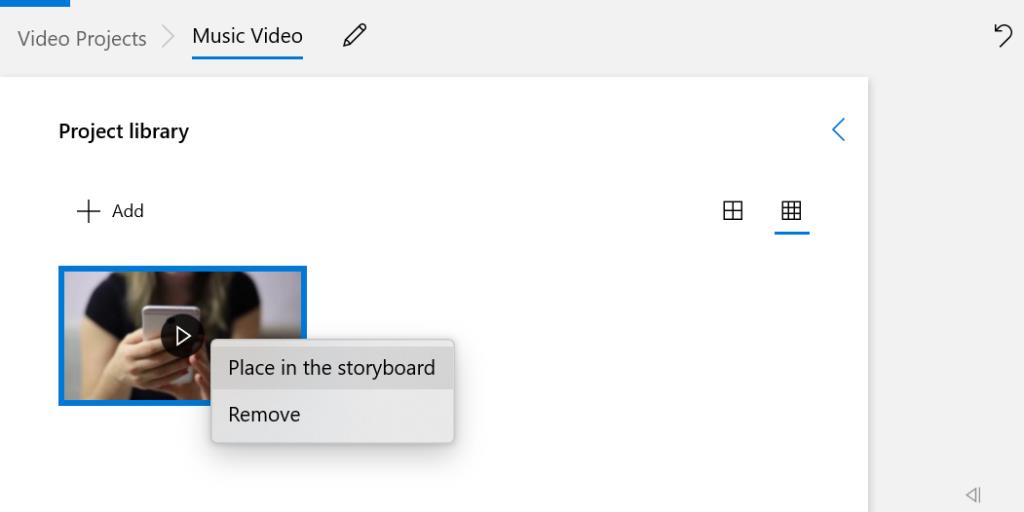
- Artık videonuza müzik ekleyebilirsiniz. Bunu yapmak için üstteki Özel ses seçeneğini tıklayın .
- Seç ses dosyası ekleyin müzik dosyasını seçmek için Sağ kenar çubuğundaki.
- Müziğinizin konumunu tanımlamak için işaretçileri kullanın ve ardından Bitti'yi tıklayın .
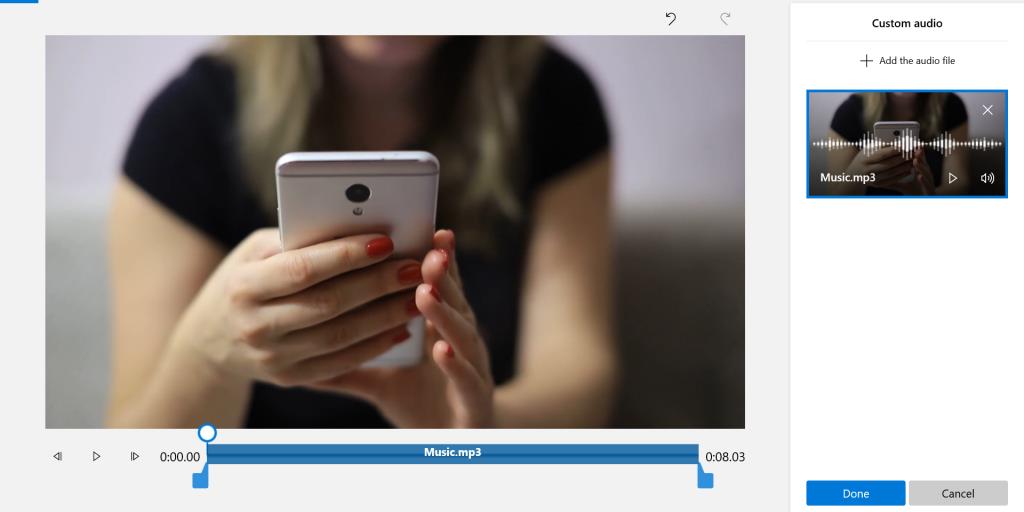
- Düzenlenen videonuzu kaydetmek için en üstteki Videoyu bitir'e tıklayın .
Üçüncü Taraf Bir Program Kullanarak Videoya Müzik Ekleme
Üçüncü taraf bir video düzenleyici, videolarınıza nasıl müzik ekleyeceğiniz konusunda daha fazla özellik ve kontrol sunar. Daha fazla hassasiyet istiyorsanız ve bunu Windows'un yerleşik düzenleyicisinde bulamıyorsanız, işte kullanabileceğiniz bir uygulama.
OpenShot , videolarınızı düzenlemek için tonlarca özellik sunan ücretsiz ve açık kaynaklı bir video düzenleyicidir. Herhangi bir videonuza müzik dosyaları, hatta aynı anda birden fazla dosya eklemek için kullanabilirsiniz.
Bunu nasıl kullanacağınız aşağıda açıklanmıştır:
- Bilgisayarınızda OpenShot'ı indirin, kurun ve başlatın .
- En üstteki Dosya menüsünü tıklayın ve Dosyaları İçe Aktar'ı seçin . Ardından, programa eklenecek hem ses hem de video dosyalarınızı seçin.
- Her iki dosyanız da ana arayüzde görünecektir. Videonuzu sağ tıklayın ve düzenlemek üzere zaman çizelgesine eklemek için Zaman Çizelgesi'ne Ekle'yi seçin .
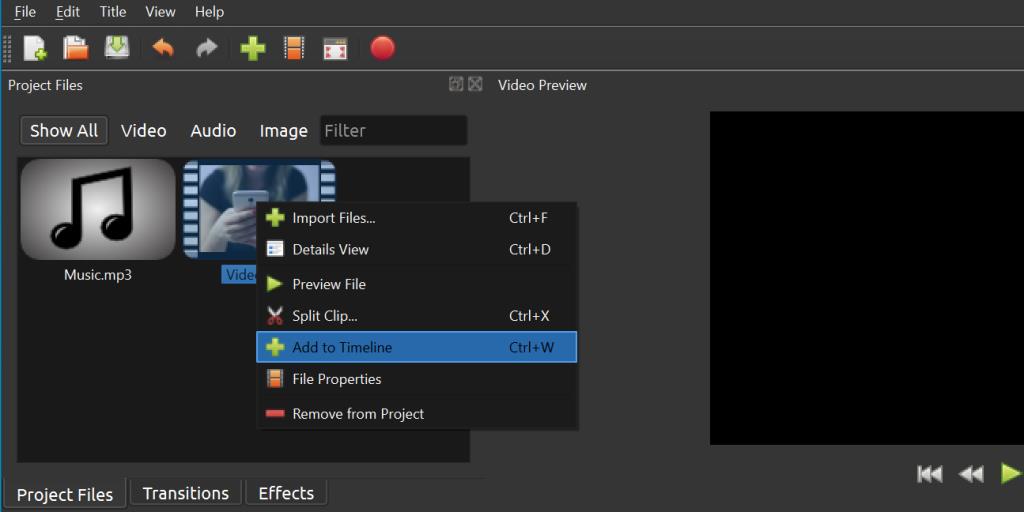
- Videonuz için Parça olarak Parça 5'i seçin ve Tamam'a basın .
- Müzik dosyanıza sağ tıklayın ve Zaman Çizelgesi'ne Ekle'yi seçin . Bu kez, seçim Parça 4 den Parça açılır menü ve tıklayın OK altta.
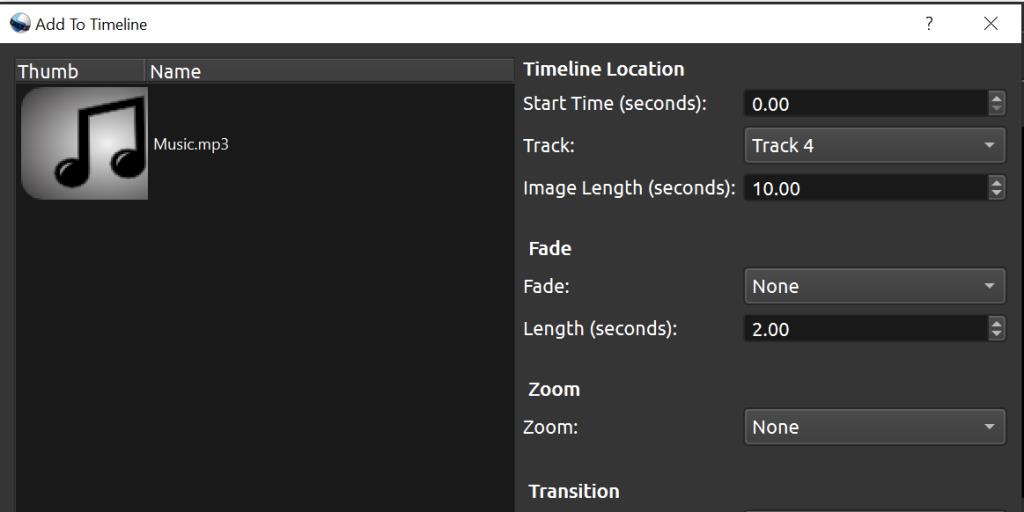
- Mini oynatıcının altındaki oynat simgesini tıkladığınızda müzik videonuz oynatılacaktır.
- Her şey yolunda görünüyorsa , müzik videonuzu kaydetmek için Dosya > Projeyi Dışa Aktar > Videoyu Dışa Aktar'ı tıklayın .
- Videonuz için bir ad girin, bir kaydetme yolu seçin, bir dosya biçimi seçin ve alttaki Videoyu Dışa Aktar'a basın.
macOS'ta Videoya Müzik Nasıl Eklenir
macOS'te bir videoya müzik eklemek için Apple'ın kendi video düzenleyicisi olan iMovie'yi kullanabilirsiniz . Bu uygulama, videolarınıza hızlı ve kolay bir şekilde müzik eklemenizi sağlar. Hatta doğrudan iTunes'dan müzik dosyalarını içe aktarabilirsiniz.
İşte nasıl:
- Henüz yapmadıysanız , iMovie uygulamasını indirin ve yükleyin .
- Uygulamayı açın, Yeni Oluştur'a tıklayın ve yeni bir video düzenleme projesi başlatmak için Film'i seçin .
- Zaman çizelgesini gördüğünüzde, en üstteki Dosya menüsünü tıklayın ve Medya Al 'ı seçin . Ardından, müzik eklemek istediğiniz video dosyasını seçin.

- Müzik dosyalarınızı da eklemek için yukarıdaki adımı kullanın. Müzik dosyanız iTunes'daysa, Ses seçeneğini tıklayın ve soldan iTunes'u seçin . iTunes müzik dosyalarınızı göreceksiniz.
- Video dosyanızı zaman çizelgesine sürükleyin ve en üstteki parçaya yerleştirin.
- Müzik parçanızı sürükleyin ve zaman çizelgesinde video dosyanızın hemen altına yerleştirin.
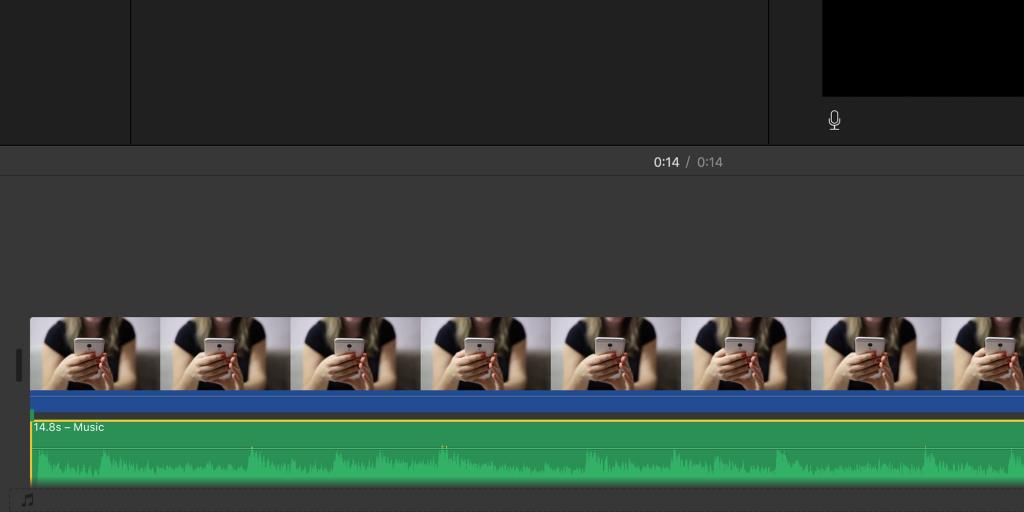
- Müzik dosyanızın konumunu, videonuzda istediğiniz şekilde oynatması için ayarlayabilirsiniz.
- Müzik videonuzun nasıl göründüğünü önizlemek için mini oynatıcıdaki oynat simgesini tıklayın.
- Bundan memnunsanız , videonuzu dışa aktarmak için Dosya > Paylaş > Dosya'yı tıklayın .
- Videonuzu nasıl kaydetmek istediğinize ilişkin seçenekleri belirleyin ve İleri'ye basın .
Videoya Müzik Eklemek İçin İpuçları
Bir videoya müzik eklemek oldukça kolaydır, ancak müziğinizin videonuzla iyi uyum sağlamasına yardımcı olacak bazı ipuçlarını burada bulabilirsiniz.
İlgili: Audacity ile Müzik Yapmak İçin Yeni Başlayanlar Kılavuzu
Fade-In ve Fade-Out Efektleri
Çoğu müzik dosyası aniden başlar ve biter ve bu, solma ve kararma efektlerinin yardımcı olabileceği yerdir. Bu efektleri müzik dosyanıza ekleyebilirsiniz ve dosyanız sorunsuz bir şekilde çalacaktır --- aniden başlamaz veya bitmez.
Tüm Videonuzun Müziği Olduğundan Emin Olun
Çoğu zaman, müzik dosyanızın videonuzun uzunluğundan daha kısa veya daha uzun olduğunu göreceksiniz. Bunu düzeltmeniz gerekecek, yoksa videonuzun belirli bölümlerinde ses olmayacak veya müzik olacak ama izlenecek video olmayacak.
Müzik dosyanız video dosyasından daha kısaysa aynı dosyayı timeline'a ekleyip tekrar kullanabilirsiniz.
Müzik dosyanız video dosyasından daha uzunsa, dosyanın istenmeyen kısımlarını videonuzun toplam süresiyle eşleşecek şekilde kırpabilirsiniz.
Müzik için Ses Seviyesi
Müzik dosyanız zaman çizelgesinde hala bağımsız olarak mevcut olduğu sürece, videonuzun belirli bölümlerinde ses düzeyinin çok yüksek veya çok düşük olmadığından emin olmak için ses düzeylerini değiştirebilirsiniz.
Müzik Ekleyerek Videoları Daha İlgi Çekici Hale Getirin
Müziğin videolarınızı büyük ölçüde geliştirebileceğine ve onları insanların izlemeyi sevdiği bir şeye dönüştürebileceğine şüphe yok. Videolarınıza yukarıda gösterildiği gibi müzik eklemenin birçok yolu vardır ve bu herkesin yapabileceği en kolay video düzenleme görevidir.
Videolarını daha fazla düzenlemek isteyenler, tam özellikli bir video düzenleme programı kullanmalıdır. Bu tür bir program, videolarınızı bir sonraki seviyeye taşımanıza yardımcı olacak birçok özelliğe sahiptir.